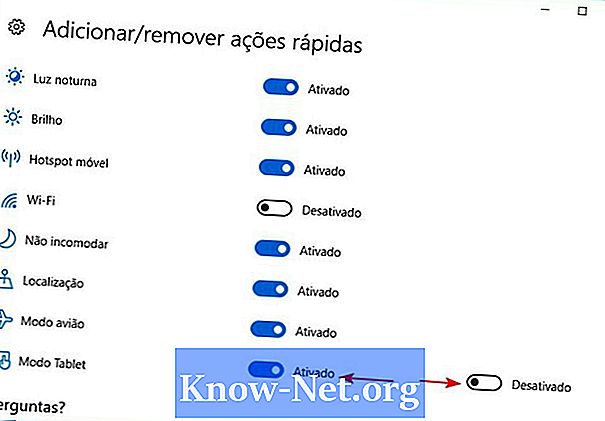Innehåll
Även om Secure Digital (SD) minneskort är konstruerade för att vara pålitliga, effektiva och av hög hållbarhet, kan du stöta på problem där data inte sparas eller skadas. Med hjälp av Microsoft Windows kan du kontrollera kortet med hjälp av felsökningsverktyget som finns i Windows XP, Windows Vista och Windows 7.
vägbeskrivning

-
Sätt i ditt SD-kort i datorns kortplats genom att trycka det ordentligt tills du hör ett klick och det är rätt placerat.
-
Klicka på "Start" (Windows XP) eller Windows-logotypikonen (Windows Vista och 7) på Aktivitetsfältet för att öppna Start-menyn.
-
Välj "Min dator" (Windows XP) eller "Computer" (Windows Vista och 7).
-
Högerklicka på SD-kortikonen som kommer att visas på datorns meny.
-
Välj "Egenskaper" från listan med alternativ.
-
Välj fliken "Verktyg".
-
Klicka på knappen "Kontrollera nu" i avsnittet Felkontroll i Egenskaper-menyn.
-
Markera lämpliga rutor för "Korrigera filsystemfel automatiskt" och "Sök efter dåliga sektorer och försök att återställa dem".
-
Välj "Start" för att starta felkontrollprocessen.
varning
- Om du får ett meddelande som säger att du inte kan kontrollera disken medan den används, kan du välja att "Schemalägga diskkontroll", som kommer att kontrollera felen nästa gång du startar datorn.